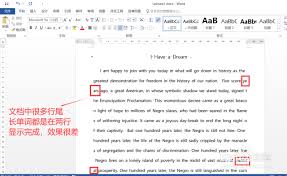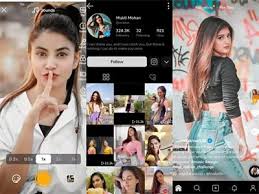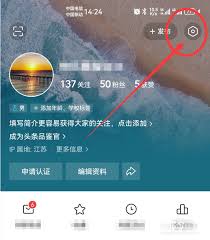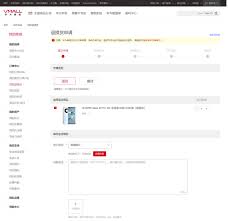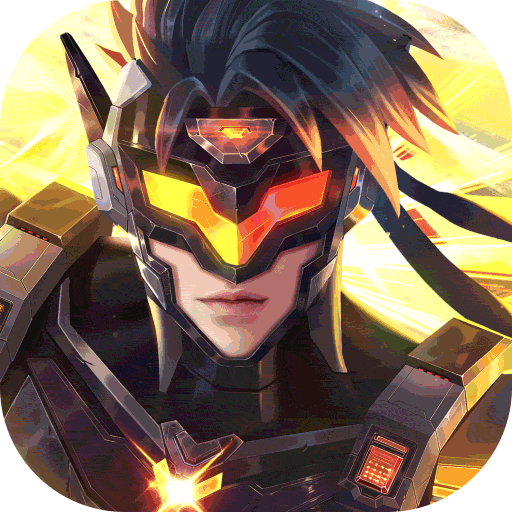当熟悉的登录界面突然提示密码错误或账户锁定时,无数苹果用户都曾陷入手足无措的境地。小编将为你揭开专业解决方案的神秘面纱,手把手指导通过系统级操作让设备重获新生。
重要数据保全指南
设备在刷机后所有用户数据将被清空,提前备份是必修课。
1. iTunes本地备份流程
通过原装数据线连接电脑与设备
在iTunes设备管理界面选择"立即备份"
确认备份进度条完整走完
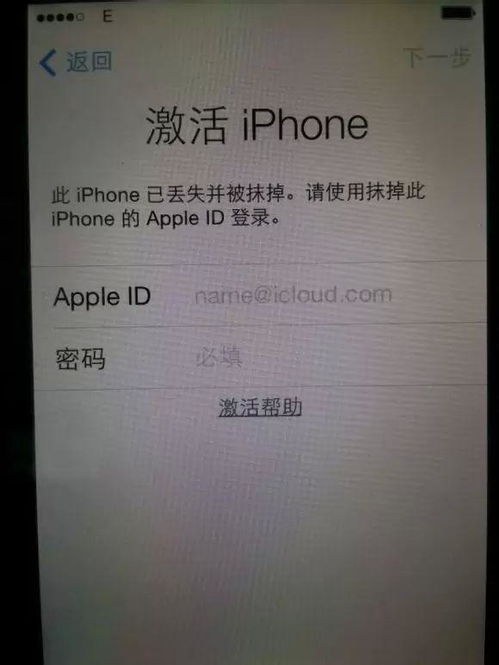
2. iCloud云端备份要点
确保WiFi网络稳定且存储空间充足
进入设置-Apple ID-iCloud-选择备份内容
保持设备充电状态直至备份完成
系统恢复核心装备
1. 官方工具准备清单
最新版iTunes软件(官网下载地址)
适配设备的iOS固件包(.ipsw格式)
推荐使用MFi认证数据线
2. 固件匹配关键要素
通过设置-通用-关于本机查询设备型号
在苹果支持页面按型号下载对应固件
校验文件哈希值确保完整性
系统重装实操手册
1. 进入DFU模式全解析
全面屏设备:音量+/-键快速点按+长按电源键
实体Home键设备:电源+Home组合键长按
观察屏幕出现数据线标志即成功
2. iTunes恢复双通道选择
自动模式:信任苹果服务器自动匹配固件
手动模式:Shift+恢复键选择本地固件包
进度条完成前切勿断开连接
设备初始化注意事项
1. 网络环境预检清单
准备可连接苹果服务器的WiFi网络
确保DNS解析正常(推荐114.114.114.114)
必要时可开启手机热点应急
2. 账户激活避坑指南
如遇激活锁需提供原始购买凭证
建议在常用网络环境下完成激活 1. 错误代码速查手册
错误9/4013:检查USB接口与数据线
错误3194:修改Hosts文件排除干扰 2. 硬件检测自检流程
尝试不同电脑USB接口 当设备重新点亮屏幕的那一刻,不仅是一次系统的重生,更是数据安全意识的觉醒。掌握这项技能的价值,或许远超过解绑账户本身——它让我们在数字化生存中,真正成为设备的主人。突发状况应对方案